Windows11でネットワーク設定をリセットする方法
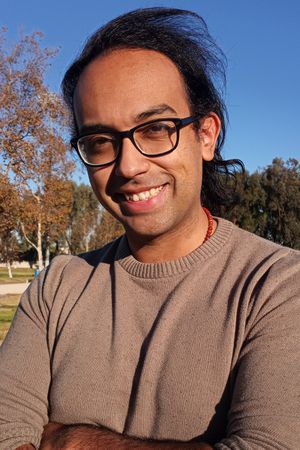
- カリフォルニア州立大学-ロングビーチ
Cesar Cadenasは、2016年以来、暗号通貨、ビデオゲーム、最新のガジェットなど、さまざまなトピックについてテクノロジー業界について書いています。
に iPhoneのネットワーク設定をリセットする、設定アプリを開き、をタップします 全般的 > リセット. タップ ネットワーク設定をリセットする、プロンプトが表示されたら、パスコードを入力します。 タップ ネットワーク設定をリセットする 確認すると、iPhoneはネットワーク設定をリセットして再起動します。
在庫のAndroidでネットワーク設定をリセットするには、 設定 > システム > リセットオプション タップします Wi-Fi、モバイル、Bluetoothをリセットする また ネットワーク設定をリセットする (Androidのバージョンによって異なります)、プロンプトに従います。 Samsung Androidデバイスを使用している場合は、 設定 > ゼネラルマネジメント > リセット タップします ネットワーク設定をリセットする、次にプロンプトに従います。
Windows 10でネットワーク設定をリセットするには、に移動します。 始める メニューを選択して選択します 設定 > ネットワークとインターネット > 状態、次に選択します ネットワークリセット. 選択する 今すぐリセット > はい リセットプロセスの開始を終了します。
SamsungスマートTVには実際のネットワークリセットオプションはありません。 完全にリセットできます(設定 > サポート > 自己診断 > リセット)デバイスを工場出荷時の設定に復元しますが、これはネットワーク設定には影響しません。 ネットワークの問題については、ネットワーク接続を再確立してみてください。 イーサネット接続の場合は、 設定 > ネットワーク設定を開く > 有線. Wi-Fi接続については、 設定 > ネットワーク設定を開く > 無線 プロンプトに従います。
エラーが発生しました。 もう一度やり直してください。
